Protege con Face ID tus pestañas de incógnito en Chrome para iPhone
Activa ahora las pestañas de incógnito en Face ID. Es muy fácil.
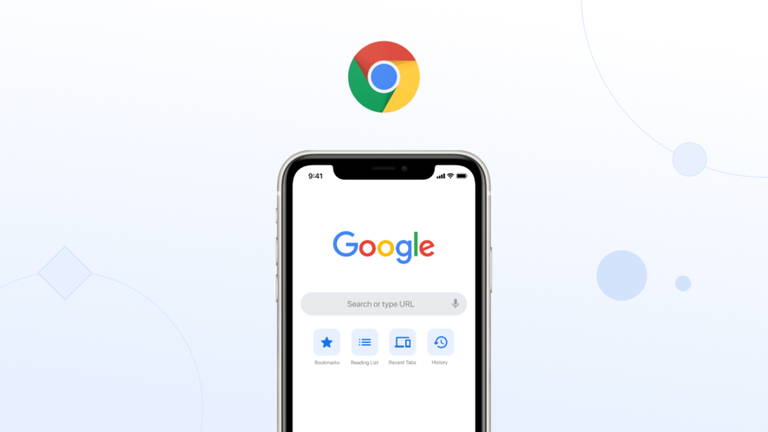
A pesar de que la gran mayoría de los usuarios que tienen un dispositivo de Apple usan el navegador Safari (que por cierto acaba de cumplir 20 años), hay personas que prefieren utilizar otros navegadores como Chrome, debido a su compatibilidad si tienes una cuenta Google o si necesitas utilizar tus pestañas guardas en Mac, por ejemplo.
Una de las ventajas que Chrome son sus pestañas privadas (aunque desde hace poco también puedes activar el modo incógnito en Safari), que permiten una navegación más segura y sin rastros. ¿Sabías que puedes bloquear las pestañas con ayuda de Face ID? Estos son los pasos a seguir.
¿Por qué bloquear las pestañas de incógnito de Google Chrome?
Uno de los principales beneficios de utilizar una pestaña de incógnito es que los datos de navegación y las cookies no se guardarán, dejando tus rastros prácticamente nulos. Por esa razón, varias personas lo utilizan para navegar en sitios con información sensible.
Ahora puedes bloquear estas pestañas para que puedas acceder a ellos utilizando sólo la autenticación biométrica. Esto quiere decir que sólo tú puedes ver los datos que ahí están alojados.
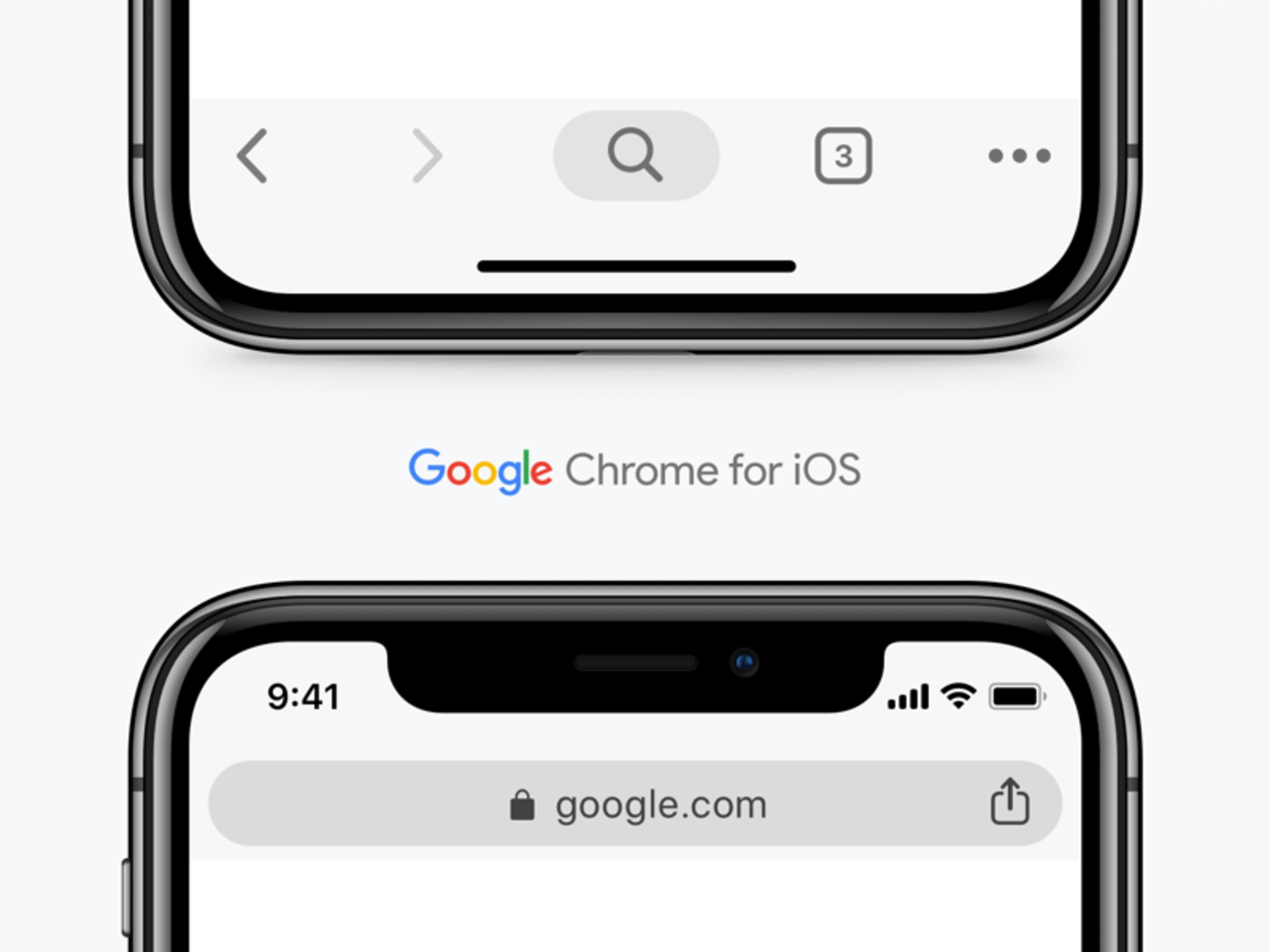
Ahora Chrome es más seguro gracias a la implementación del Face ID
¿Cómo bloquear tus pestañas de incógnito de Google Chrome con Face ID?
La verdad es que es muy sencillo bloquear las pestañas de incógnito de Google Chrome con ayuda de Face ID (sí, justo como cualquier aplicación). Los pasos a seguir son los siguientes:
- Abre la app de Google Chrome en tu dispositivo compatible con Face ID
- Toca los 3 puntos que están en la esquina inferior derecha o en la esquina superior derecha en el iPad.
- Ahora toca la opción de Configuración.
- En la pantalla de Configuración, selecciona Privacidad y Seguridad.
- Ahora activa la opción de ‘Bloquear pestañas de incógnito cuando cierre’.
- Toca aceptar para confirmar y luego toca la opción ‘Listo.
Ahora, cada vez que cierres una ventana de Google Chrome, al estar en modo incógnito, tendrás que abrirla únicamente con tus datos biométricos. Puedes desactivarla siguiendo los pasos anteriores.
Puedes seguir a iPadizate en Facebook, WhatsApp, Twitter (X) o consultar nuestro canal de Telegram para estar al día con las últimas noticias de tecnología.